ラベルの差し込み印刷を開始するには
ラベルの差し込み印刷
2015/11/25 14:17:08
[差し込み文書]タブの[差し込み印刷の開始]から[ラベル]を選択すると、[ラベルオプション]ダイアログボックスが表示されるので、ラベル製品名と製品番号を指定します。
はじめに
すべてのラベルに同一の内容をプリントするには『すべてのラベルに同じデータをプリントするには』の記事に従うとOKですが、それぞれのラベルに異なる宛先をプリントするには、まず、差し込み印刷を開始しなければいけません。
これから、ラベルの差し込み印刷を開始するための準備を行いましょう。
操作方法
- [差し込み文書]タブを開き、[差し込み文書の開始]グループの[差し込み印刷の開始]をクリックします。
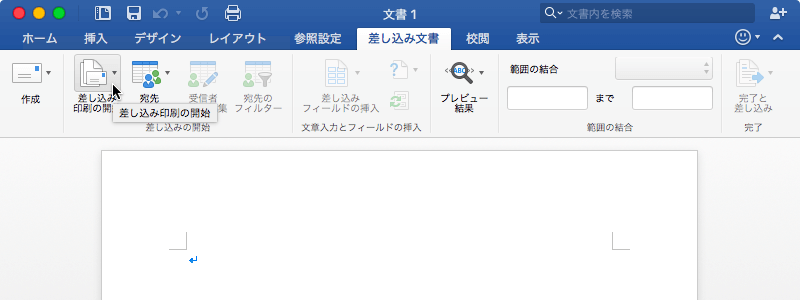
- 一覧から[ラベル]を選択します。
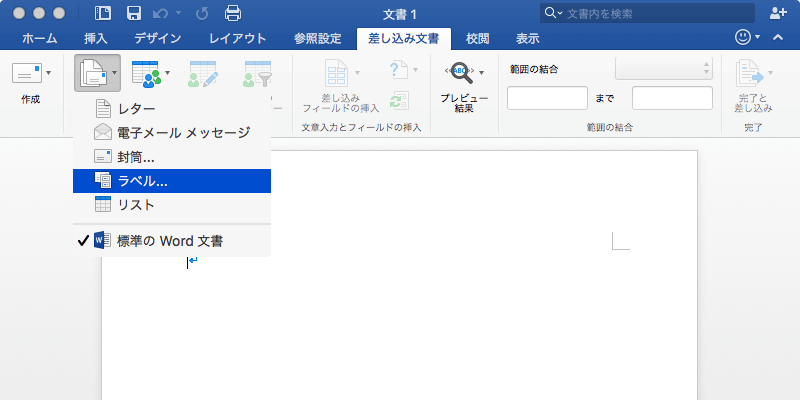
- メーカーと型番を指定して[OK]ボタンをクリックします。
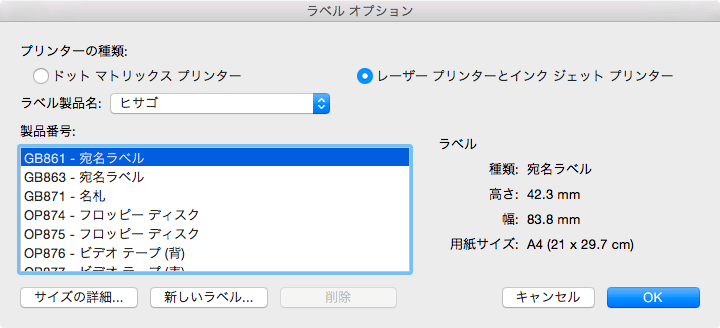
- ラベルの差し込み印刷の準備ができました。
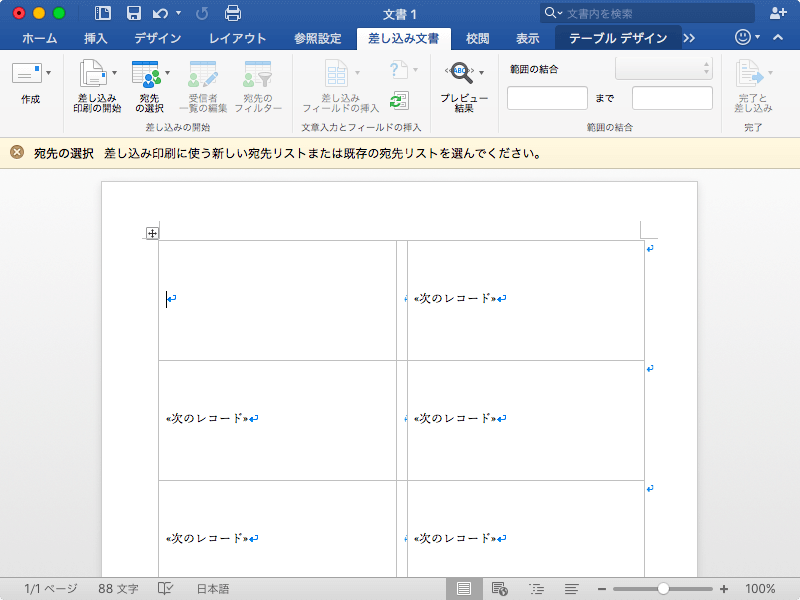
備考
ラベルの余白およびその他の特性を確認するには、[ラベルオプション]ダイアログボックスの[サイズの詳細]をクリックします。
※執筆環境:Microsoft Word for Mac バージョン 15.16.0
INDEX

